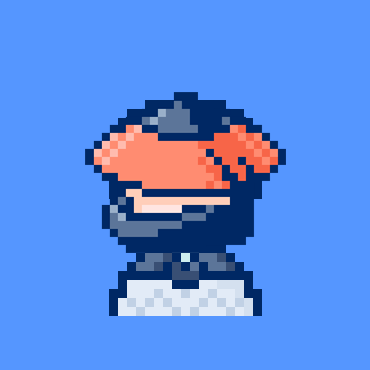Terminal如何进行复制粘贴
Terminal如何进行复制粘贴
Terminal是计算机操作系统中常用的命令行界面工具,通过它可以执行各种命令和操作。在Terminal中,复制和粘贴是日常使用的基本功能。本文将向您介绍如何在不同的操作系统上使用Terminal进行复制粘贴。
在Windows上复制粘贴
1. 复制文本:
- 在Terminal中选中要复制的文本,可以使用鼠标左键拖动来选中一段文本。
- 或者使用快捷键
Ctrl + Shift + C来复制全选文本。 - 复制的文本将存储在剪贴板中。
2. 粘贴文本:
- 将光标移动到要粘贴的位置。
- 使用快捷键
Ctrl + Shift + V将剪贴板中的内容粘贴到Terminal中。
请注意,Windows操作系统中不支持使用鼠标右键进行复制和粘贴操作。
在macOS上复制粘贴
1. 复制文本:
- 在Terminal中选中要复制的文本,可以使用鼠标左键拖动来选中一段文本。
- 或者使用快捷键
Command + C来复制全选文本。 - 复制的文本将存储在剪贴板中。
2. 粘贴文本:
- 将光标移动到要粘贴的位置。
- 使用快捷键
Command + V将剪贴板中的内容粘贴到Terminal中。
macOS系统还支持使用鼠标右键进行复制和粘贴操作。
在Linux上复制粘贴
1. 复制文本:
- 在Terminal中选中要复制的文本,可以使用鼠标左键拖动来选中一段文本。
- 或者使用快捷键
Ctrl + Shift + C来复制全选文本。 - 复制的文本将存储在剪贴板中。
2. 粘贴文本:
- 将光标移动到要粘贴的位置。
- 使用快捷键
Ctrl + Shift + V将剪贴板中的内容粘贴到Terminal中。
大多数Linux发行版也支持使用鼠标右键进行复制和粘贴操作。
本文参与 腾讯云自媒体同步曝光计划,分享自作者个人站点/博客。
原始发表:2024-02-01,如有侵权请联系 cloudcommunity@tencent.com 删除
评论
登录后参与评论
推荐阅读
目录